
Toshiba Satellite
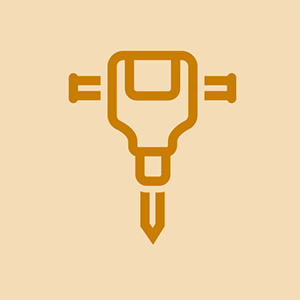
Rep: 35
Zveřejněno: 04/26/2017
Náhodou jsem odřízl podložku pod myš a nevím, jak ji znovu zapnout
Chcete-li touchpad aktivovat ručně, aniž byste klikali na některá z tlačítek F5, F6 atd.:
1. Přejděte do části „Nastavení touchpadu“. To najdete vyhledáním „Nastavení touchpadu“ na liště pro vyhledávání nastavení.
2. Uvidíte kategorii označenou „Související nastavení“. Pod tím klikněte na „Další nastavení“. Otevře se nové okno s názvem Vlastnosti myši
3. Vpravo dole uvidíte kartu s názvem „Nastavení zařízení“. Klikněte na tuto kartu.
4. Nyní uvidíte svá zařízení. Klikněte na Luxpad nebo na název vašeho touchpadu a klikněte na tlačítko povolení níže.
5. Po povolení touchpadu klikněte na tlačítko „Použít“ v pravém dolním rohu a poté na „OK“, abyste zajistili uložení změn.
Na satelitu Toshiba F5 a mezera stlačené současně umožňují dotykovou podložku.
Výše uvedený komentář pracoval pro mě, děkuji moc f5 a mezerník
Děkujeme za tento tip @Amanda Gowdy
Jaký byl záměr tohoto „vylepšení“?
keurig nevyčerpá vodu z nádrže
11 odpovědí
Zvolené řešení
| | Rep: 1 |
Klikněte na tlačítko Start a zadejte Myš. Kliknutím na myš jej otevřete, klikněte na Nastavení zařízení. Měli byste být schopni povolit a zakázat Touchpad
na mém jsem musel stisknout FN a tlačítko myši na F5
Funguje jen to, že cílový počítač má stále téměř zbytečné ovladače Toshiba FN Key Drivers, které přebírají standardní rozložení kláves FN Key a dělají to tak, že tyto malé hezké obrázky znamenají něco, když stisknete FN + a Fkey. To je VELMI hloupý design, protože pokud dojde ke ztrátě tohoto ovladače ........ a pokud se vaše snaptická myš nějak deaktivuje ....... musíte připojit USB myš a poté kliknout na ikonu Snaptics Tray (nebo jej najděte ve Správci zařízení). Existuje možnost jej znovu povolit, ale člověk nenajde důvod, proč byl deaktivován nebo jak tomu znovu zabránit.
Vyzkoušel jsem každé kombo a stále to nebude fungovat. Také nevím, proč dotyková podložka přestala fungovat. Uprostřed jsem aktualizoval svůj životopis a dělal pracovní aplikace. Tak frustrující. Nakonec našel starou myš USB a řekl, že je nainstalován ovladač. Stále nic! Počkám, až to dohoní (tento počítač je teď strašně pomalý.
Nějaké další návrhy?
To se stalo i mně! Ztratil jsem nervy, takže si musím koupit myš na kabelu, abych to vyřešil!
| | Rep: 37 |
Ahoj..
myslíš touch PAD ..? podívejte se na funkční klávesu ... existuje možnost povolit / zakázat dotykovou podložku .. nějaký model notebooku je na F5
Díky ano, dotyková podložka, kterou jsem zkoušel v 5 a tato funkční klávesa nefungovala, víte, že mám satelit Toshiba
Také jsem měl stejný problém. Mohl jsem se přihlásit ke svému přenosnému počítači Toshiba Satellite, ale NEVIDÍM kurzor myši. F5 je klíč. Můžete to zkusit zasáhnout a klávesu mezerníku, nebo to a klávesu Windows Nebo to a klávesu CTRL. Všechno jsem to udělal a vrátil se kurzor myši. Nejsem si jistý, která kombinace to udělala. Fungovalo to.
Také jsem bojoval. Nechal si poradit. Stisknete F5 a MEZERNÍK společně ... Funguje to skvěle!
děkuji f5 funguje !!!
Mám tyto problémy s Lenovo Thinkpad
| | Rep: 25 |
Také jsem měl stejný problém. Mohl jsem se přihlásit ke svému přenosnému počítači Toshiba Satellite, ale NEVIDÍM kurzor myši. F5 je klíč. Můžete to zkusit zasáhnout a klávesu mezerníku, nebo to a klávesu Windows Nebo to a klávesu CTRL. Všechno jsem to udělal a vrátil se kurzor myši. Nejsem si jistý, která kombinace to udělala. Fungovalo to.
 | Rep: 13 |
F5 pracoval pro mě !!! Jo, můj dvouletý bouchl do mého notebooku. Myslel jsem, že to bylo úplně zničené. Díky za vaše nápady kluci !! Velmi nápomocný.
 | Rep: 13 |
Používejte současně klávesy „FN“ a „F5“. Fungovalo to pro mě. V notebooku Toshiba Satellite.
| | Rep: 13 |
Chcete-li touchpad aktivovat ručně, aniž byste klikali na některá z tlačítek F5, F6 atd.:
1. Přejděte do části „Nastavení touchpadu“. To najdete vyhledáním „Nastavení touchpadu“ na liště pro vyhledávání nastavení.
2. Uvidíte kategorii označenou „Související nastavení“. Pod tím klikněte na „Další nastavení“. Otevře se nové okno s názvem Vlastnosti myši
3. Vpravo dole uvidíte kartu s názvem „Nastavení zařízení“. Klikněte na tuto kartu.
4. Nyní uvidíte svá zařízení. Klikněte na Luxpad nebo na název vašeho touchpadu a klikněte na tlačítko povolení níže.
5. Po povolení touchpadu klikněte na tlačítko „Použít“ v pravém dolním rohu a poté na „OK“, abyste zajistili uložení změn.
| | Rep: 1 |
Mám Toshiba Sattellite, ale ani FN F5, ani F5 samotné nepracují na spuštění dotykové podložky.
zkuste F5 a mezerník společně. To fungovalo pro mě.
| | Rep: 1 |
Ach jo děkuji, takže moc, skoro jsem si myslel, že jsem pokazil svůj touchpad, dokonce jsem si koupil externí myš, aby mi pomohl s mými úkoly, ale právě jsem stiskl FN + f5 en můj touchpad byl funkční
omylem jsem vypnul touchpad, aniž bych to věděl, a zkusil jsem FN s F5, zkusil jsem F5 sám a také jsem zkusil F5 s mezerníkem a stále nemůžu svůj touchpad používat
 | Rep: 1 |
F5, F9 i Fn nefungují, můj TouchPad stále nepřijde, co mám dělat
 | Rep: 1 |
vyzkoušel Fn F5, Ctrl F5, mezerník atd.
Existuje nějaké konkrétní místo v nastavení, které mohu přejít na „zapnout?“
?
| | Rep: 1 |
Pro Toshiba Tecra „Press F9“
webber.andrea68










